リモートデスクトップ接続について
RDCC(リモートデスクトップ接続コントローラ)サービスとは、学外からキャンパス内の端末を利用できるサービスのことです。学外から大学の端末を利用することで、自宅からでもHBGシステム(学生ポートフォリオ)を利用できます。
※下記設定資料はWindows10での接続方法です。MacOSをご利用の方は下記PDFファイルをご参照ください。
RDCC接続方法(Windows10・Chromeブラウザ使用の場合)
ブラウザを起動する

①インターネットブラウザ(ここではChrome)を起動します。
※Chromeのほかにも標準的なWebブラウザ(Edge、Safariなど)で利用できます。
InternetExplorerには対応していません。
URLを指定する
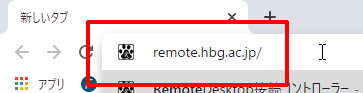
②アドレスバーに「https://remote.hbg.ac.jp/signin」と入力してEnterキーを押します。
RDCCサービスにログインする
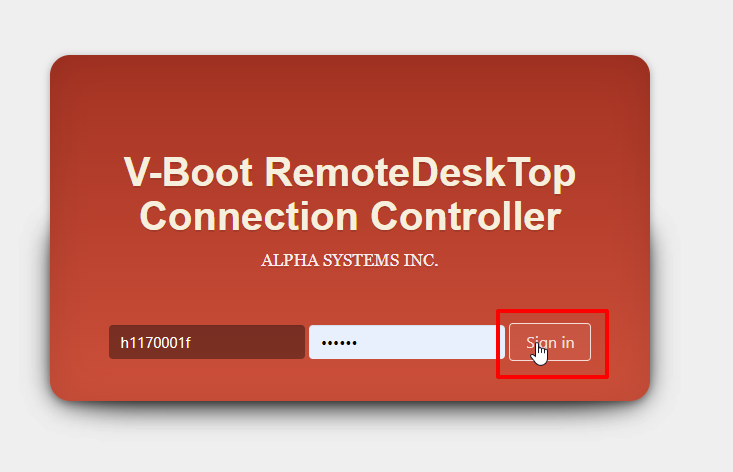
③このような画面が表示されたら、HBGアカウント、パスワードを入力して「Sign in」をクリックします。
利用できる端末があるか確認する
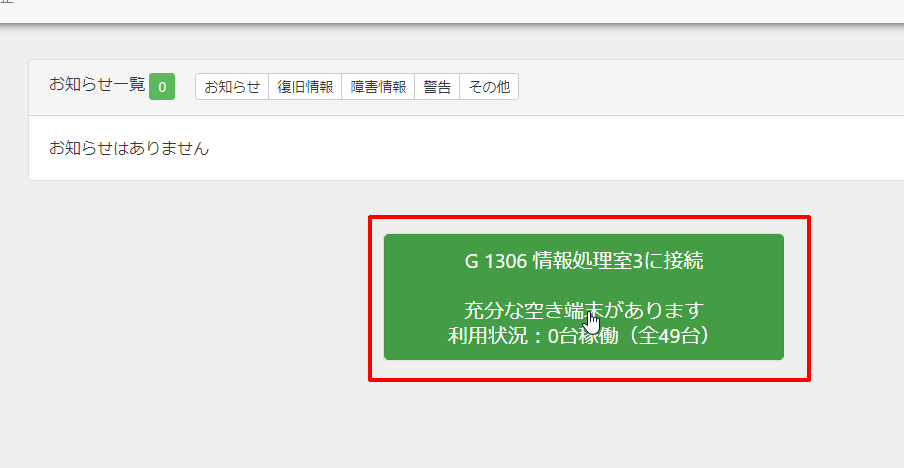
④サインインが成功すると、左図のような画面が表示されます。
空き端末があればログイン可能です。左図のボタンをクリックします。
※教員、学生によってアクセス可能な端末や台数が異なります。同時アクセス可能な端末には制限があります。空き端末がない場合は利用できません。
接続用設定ファイルをダウンロードする
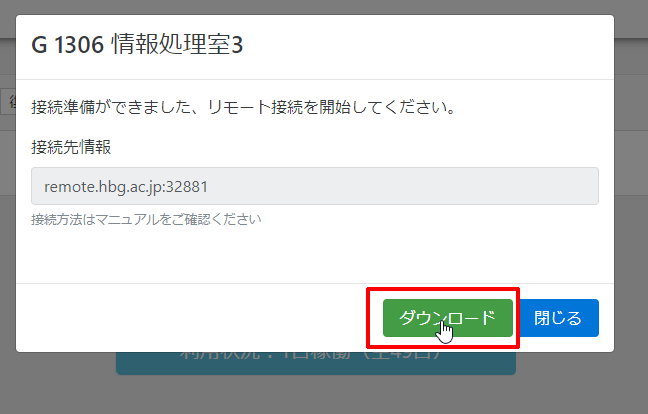
⑤空き端末の準備ができたら、「ダウンロード」ボタンが表示されます。
「ダウンロード」をクリックします。
接続用設定ファイルを開く(起動)
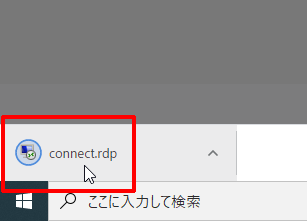
⑥接続用ファイルがダウンロードされたらクリックします。
※左図はChromeブラウザの場合です。使用されるブラウザによってダウンロードされたファイルの保存場所などが異なる場合があります。
大学端末に接続する
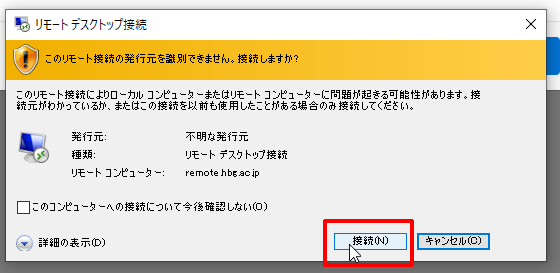
⑦「接続」をクリックします。
※接続用ファイルをダウンロードして5分以内に接続できなかった場合は、もう一度最初からやり直してください。

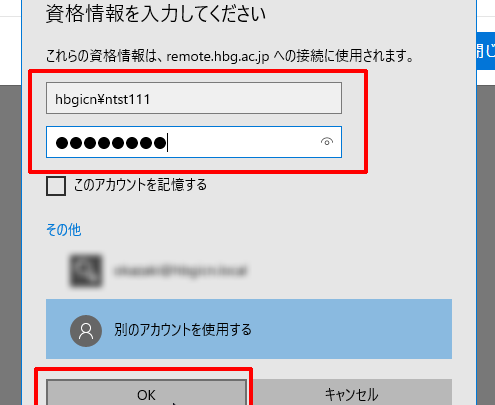
利用する
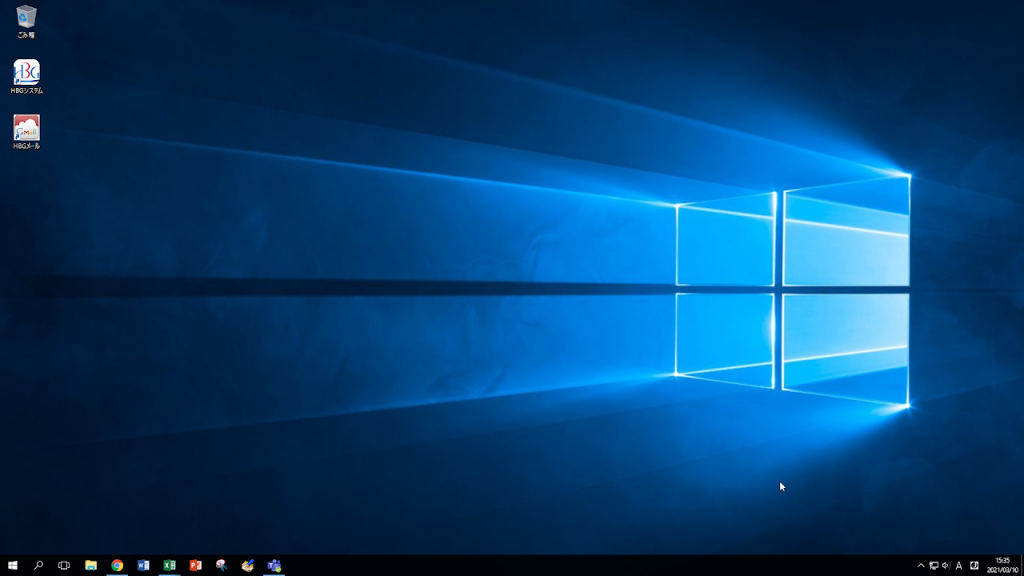
⑨学内PCと同様のデスクトップ画面が表示されます。
終了する
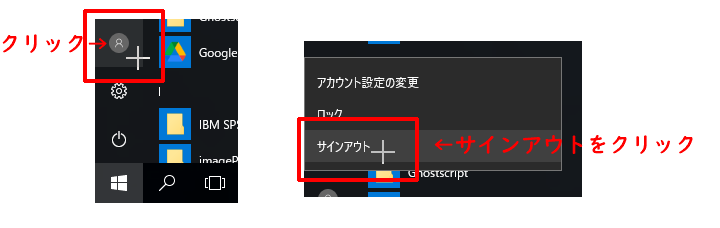
⑩終了時は必ず「サインアウト」を行ってください。シャットダウンや強制切断は行わないでください。

